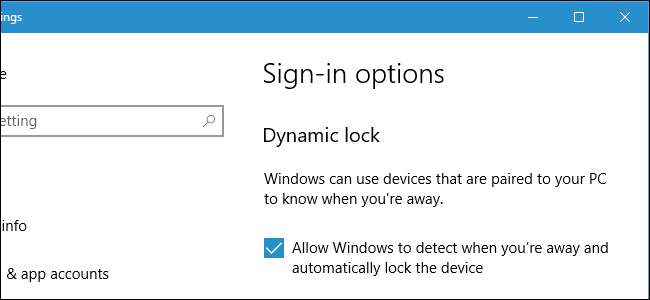
Windows 10: s skaparuppdatering lägger till Dynamic Lock, som försöker automatiskt låsa din dator när du går bort. Dynamic Lock använder Bluetooth för att kontrollera signalstyrkan på din smartphone. Om signalen sjunker till en viss nivå antar Windows att du har gått iväg med din smartphone och låst din dator.
RELATERAD: Vad är nytt i Windows 10: s Creators Update
Var Windows Hello låter dig automatiskt låsa upp din dator med en, Dynamic Lock låter dig automatiskt låsa din dator. Den här funktionen är enligt uppgift känd som "Windows Goodbye" internt hos Microsoft. När du har parat ihop din telefon med din dator med Bluetooth och aktiverat dynamiskt lås är allt du behöver göra för att låsa din dator att gå bort. Så här ställer du in det.
Para ihop din smartphone med din dator
RELATERAD: Så här parkopplar du en Bluetooth-enhet med din dator, surfplatta eller telefon
Innan du kan aktivera Dynamic Lock måste du göra det para ihop din smartphone med din dator med Bluetooth . Dynamic Lock kan inte ansluta till din telefon och kontrollera dess Bluetooth-signalstyrka om du inte gör det.
Börja med att sätta din smartphone i parningsläge. På en iPhone eller Android kan du göra detta genom att gå till Inställningar> Bluetooth. Medan Bluetooth är aktiverat på den här skärmen kan din telefon upptäckas.
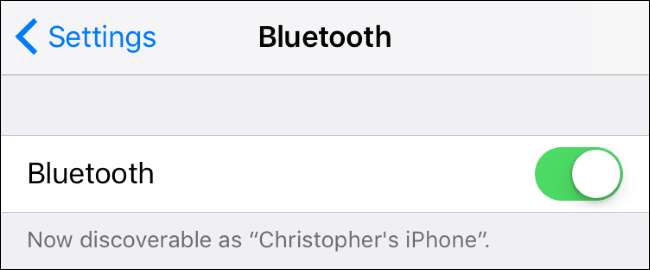
Starta sedan parningsprocessen på din Windows 10-dator. Gå till Inställningar> Enheter> Bluetooth och andra enheter, klicka på "Lägg till Bluetooth eller annan enhet" och klicka sedan på "Bluetooth" för att para ihop en Bluetooth-enhet med din dator. Du ser din telefon i listan om den kan upptäckas, även om det kan ta några ögonblick att visas. Klicka på din telefon och bekräfta att PIN-koden matchar både din telefon och PC när du blir ombedd att göra det. Du får information om att parkopplingen är klar.
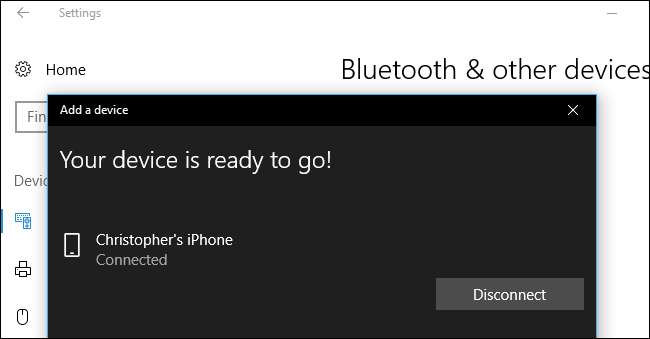
Aktivera dynamiskt lås
För att aktivera dynamiskt lås, gå till Inställningar> Konton> Inloggningsalternativ, bläddra ner till avsnittet "Dynamiskt lås" och markera alternativet "Tillåt Windows att upptäcka när du är borta och låsa enheten automatiskt".
Om du inte kan markera rutan har du förmodligen inte parat din smartphone med din Windows 10-dator med Bluetooth än.
RELATERAD: Hur får jag Windows 10: s uppdatering från april 2018 nu
Om du inte ser det här alternativet alls har din Windows 10-dator förmodligen inte det uppgraderas till Creators Update än.
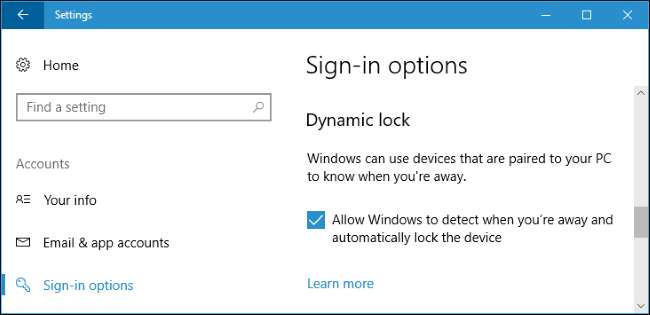
Windows 10 erbjuder inga andra alternativ för att konfigurera dynamiskt lås här. Det finns inget sätt att välja vilken Bluetooth-enhet Dynamic Lock förlitar sig på, även om den ska använda din smartphone. Microsofts tjänsteman dokumentation säger att Dynamic Lock kräver en ihopparad smartphone, även om appen Inställningar vagt refererar till "enheter som är ihopparade till din dator".
Dynamic Lock kan också fungera med andra enheter som smartwatches, men räkna inte med det. Microsoft vill inte att Dynamic Lock ska använda Bluetooth-enheter som du alltid kan lämna nära din dator, som möss och tangentbord.
Använd dynamiskt lås
Ta din telefon med dig, gå bort från din dator så låses den automatiskt ungefär en minut efter att du har kommit utanför räckvidden. Observera att olika enheter har olika signalstyrkor, så det exakta avståndet du behöver resa innan din PC låses varierar.
Din dator låser sig också en minut efter att du stänger av Bluetooth på din telefon. Det beror på att Windows inte längre kan se att din telefon finns i närheten. Lyckligtvis väntar en minut också på att förhindra att din dator låses när du inte vill att det ska bara för att Bluetooth tappar sin signal några ögonblick.
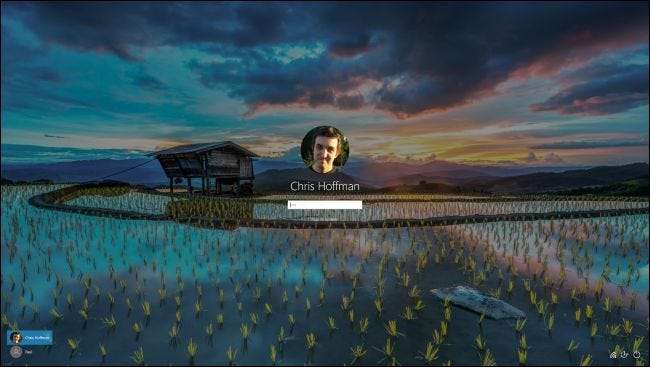
RELATERAD: Så här loggar du in på din dator med ditt fingeravtryck eller annan enhet med Windows Hello
När du kommer tillbaka till din dator måste du logga in på din dator manuellt - antingen genom att ange ett lösenord, ange en PIN-kod eller med en Windows Hello-inloggningsmetod . Dynamic Lock låser inte upp din dator automatiskt när Bluetooth-enheten kommer tillbaka inom räckvidden.







